
Tartalomjegyzék:
- Szerző John Day [email protected].
- Public 2024-01-30 09:39.
- Utoljára módosítva 2025-01-23 14:47.
Kövesse a szerző további információit:


Fusion 360 projektek »
Hétéves gyerekem megszállottja a Minecraftnak, ezért úgy döntöttem, hogy valami kapcsolódóat építek neki. Keresem a lehetőségeket, van egy menő lámpa projekt Dan J Hamertől a Thingiverse -ben, de miután kicsit módosítottam, úgy döntöttem, hogy saját projektet indítok (tudod, a "nem itt találták ki" szindróma).
Az eredmények tényleg királyak! Egy gombbal átválthat az összes rendelkezésre álló ércre (kivéve a szenet, amiről azt mondtam neki, hogy csak a lámpa ki van kapcsolva).
Kellékek
- 1x arduino tábla (Uno vagy Nano rendben van)
- 2x PLA szál (szürke a főtestnél és áttetsző a diffúzoroknál). Más projektek nyomkövető papírt használnak az átlátszó pla helyett, és jól is néznek ki.
- 1 nyomógomb
- 1 300-500 ohmos ellenállás (a szalag adatbeviteli tűjéhez)
- 1x 1000 µF kondenzátor (védi a csíkot a hirtelen áramváltozásoktól)
- 1 led szalag (5v és 1m/144leds az én esetemben)
- Tipikus gyártói anyagok (ragasztó, dupont huzalok, önforrasztó csatlakozók, M4 csavarok stb.)
1. lépés: Töltse le és töltse fel a kódot a táblájára
Töltse le a kódot a github tárolóból.
Csak egy egyszerű arduino vázlatfájl létezik, de a projekt a Platformio IDE használatával készült.
Ha nem használja az Uno táblát, módosítania kell néhány paraméterértéket a platformio.ini fájlban
2. lépés: Csatlakoztasson mindent
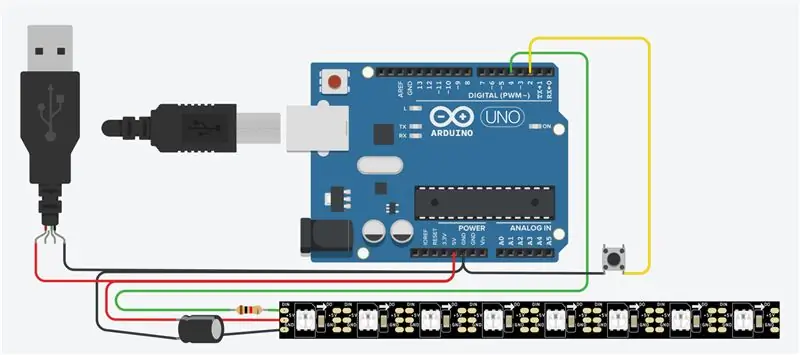


Nem is lehetne egyszerűbb: táplálja a táblát és a led szalagot 5V-os USB-kábellel, és csatlakoztassa a nyomógombot és a szalagbemenetet a kijelölt kártyaportokhoz.
Ne feledje, hogy a szalag károsodásának elkerülése érdekében ajánlatos kondenzátort és ellenállást hozzáadni a csatlakozáshoz.
Mint látható, a maximális áramerősség 1,2A, így a lámpát bármilyen tisztességes USB -csatlakozóhoz csatlakoztathatja.
3. lépés: Töltse le (és szerkessze, ha szeretné) a modelleket
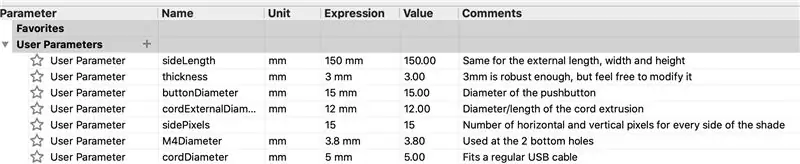
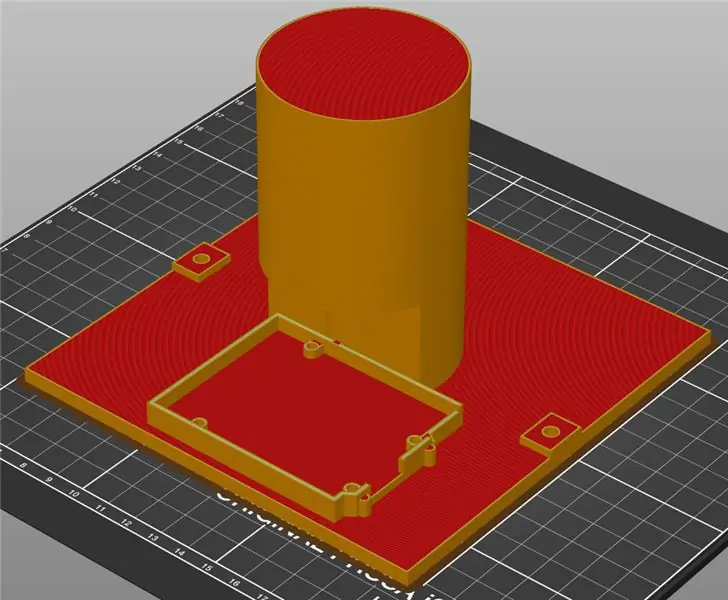
A Fusion 360 projektfájljait innen érheti el, vagy letöltheti az STL fájlokat a Thingiverse webhelyről
Paramétereket használtam, hogy mások könnyebben módosíthassák a modelleket igényeiknek megfelelően, így elég könnyűnek kell lennie a lámpa méretének vagy a képpontsűrűségnek a módosításához.
Az én igényeim szerint helyet tettem az oszlopban az Arduino Uno számára, és egyesítettem ezt az alapot, hogy elhelyezhessem a táblát az STL fájl létrehozása előtt.
4. lépés: Nyomtassa ki a modelleket

Csak adj hozzá támogatásokat:)
Ezenkívül ki kell nyomtatnia ötször a diffúzorokat. Kettőt ki kell vágni, hogy helyet biztosítsanak az árnyékolt oldalsó támaszoknak.
Ajánlott:
Hoe Maak Je Een Eigen Minecraft Server Windows (NL): 6 lépés

Hoe Maak Je Een Eigen Minecraft Server Windows (NL): Az összes Minecraft szerver a kezdetektől fogva, aantal belangrijke dingen weten.1. Om je server altijd online te houden moet je computer waarop je de server draait ook altijd online zijn.2. A szerver zal RAM geheugen gebruiken (0,5 GB)
Minecraft Spigot szerver: 8 lépés

Minecraft Spigot Server: A Minecraft spigot szerver ideális, ha bővítményeket szeretne hozzáadni a szerveréhez. A Spigot közösség nagyon nagy, és sok ingyenes bővítményt kínál. A Minecraft szerver futtatása ingyenes, ha saját maga üzemelteti a szervert. Ha úgy dönt, hogy házigazdává teszi azt
Stencilas lámpa - Egy lámpa Sok árnyalat: 5 lépés

Stencilas lámpa - egy lámpa, sok árnyalat: Ez az oktatóanyag megmutatja, hogyan lehet egyszerű lámpát készíteni kapcsolható árnyalatokkal (lámpabúra)
A múmia lámpa - WiFi által vezérelt intelligens lámpa: 5 lépés (képekkel)

A múmialámpa - WiFi által vezérelt intelligens lámpa: Körülbelül 230 ezer évvel ezelőtt az ember megtanulta irányítani a tüzet, ez jelentős változást idéz elő életmódjában, mivel az éjszakai munkába kezdett, a tűz fényének felhasználásával is. Mondhatjuk, hogy ez a beltéri világítás kezdete. Most én
15 $ LoRa átjáró/csomópont ESP8266 Build PCB 3cmX8cm Méret: 6 lépés

15 $ LoRa átjáró/csomópont ESP8266 Build PCB 3cmX8cm Méret: Hé, mi újság, srácok? Akarsh itt a CETech -től. Ma egy olyan projektet készítünk, amely egy egyszerű LoRa csomópont, és akár egycsatornás átjáróként is használhatja. Itt az általam használt mikrokontroller az ESP8266, amely LoRa táblákhoz van csatlakoztatva
